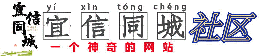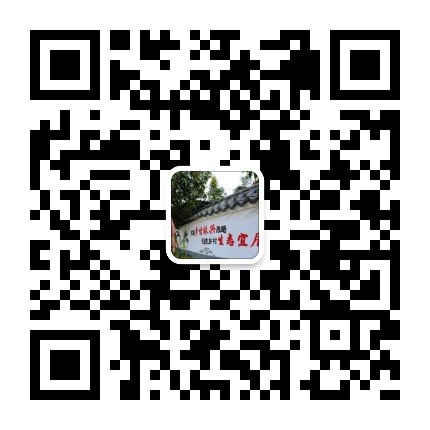-
#技术分享#windows11se怎样下载[多图]
顶 顶 热2022/05/25 18:50:50 发布7674 浏览0 回复0 点赞

帖子:508
精华:2
注册:2020/02/12 22:18:00
IP属地:未知
继正式版win11发布以来,微软不断在更新windows11系统,前不久还发布了针对中小学教室的操作系统,windows11se版本。有网友想了解windows11se怎样下载。下面就教下大家下载windows11se版的方法。
工具/原料:
系统版本:windows11se版本
方法/步骤:
1、在浏览器上输入搜索“windows11下载”即可找到微软官网地址进入,这里直接给大家分享出来。
windows11官方下载地址:https://www.microsoft.com/zh-cn/software-download/windows11。
2、进入官网下载界面后,下拉页面即可找到下载windows11正式版iso镜像文件,我们选择windows11multi edition版本点击下载(windows11multi edition版本就是多版本混合的系统,在安装的时候我们就可以选择windows11se版本即可)
3、然后点击下载,接着会继续选择语言,一般选择简体中文。
4、选好后直接确定,然后弹出下载窗口,直接点击64位download,即可下载iso镜像到电脑。(链接24小时有效,超过后就需要重新设置下载)
总结:
打开微软官网找到windows11系统iso镜像下载栏目
点击选择windows11多版本混合系统下载
选择好语言进入下载
选择64位系统即可下载iso镜像到电脑上
下载链接:官方地址
以下内容回复后可见楼主其他帖子
-
解决打印机“无法连接到打印机请检查打印机名”#帮帮分享#
2024/05/18 11:55:307浏览 -
将文本文档保存为bat,保存时要确认编码为ANSI#技术分享#
2024/05/18 09:07:105浏览 -
映射网络盘的批处理写法(带用户名和密码的方式)#技术分享#
2024/05/17 21:51:4372浏览 -
alibabaprotect如何删除?难道只能重装系统吗?#技术分享#
2024/05/15 15:29:09213浏览 -
免费公共 DNS 服务器大全 Free Public DNS Server#技术分享#
2024/05/13 19:26:05319浏览 -
SSD容量满后为什么会速度下降?今天给你讲明白#技术分享#
2024/05/12 07:30:08383浏览
新帖速递
-
解决打印机“无法连接到打印机请检查打印机名”#帮帮分享#
2024/05/18 11:55:307浏览
-
将文本文档保存为bat,保存时要确认编码为ANSI#技术分享#
2024/05/18 09:07:105浏览
-
映射网络盘的批处理写法(带用户名和密码的方式)#技术分享#
2024/05/17 21:51:4372浏览
-
alibabaprotect如何删除?难道只能重装系统吗?#技术分享#
2024/05/15 15:29:09213浏览
-
免费公共 DNS 服务器大全 Free Public DNS Server#技术分享#
2024/05/13 19:26:05319浏览
-
SSD容量满后为什么会速度下降?今天给你讲明白#技术分享#
2024/05/12 07:30:08383浏览
精华好贴
-
官方承诺-发布信息永久免费 (注册帐号可获得后台奖励300积分立即可用) #市民求助#
2021/08/15 14:06:0321223浏览
-
垃圾进“屋”,臭味消失了,垃圾分类收集屋打消居民搬家念头##
2021/08/12 17:56:4821068浏览
-
魅力龙祥岛-我想对您说(回复并转发朋友圈送好礼)##
2021/08/12 16:42:2421124浏览 -
祥谦镇龙翔岛垃圾分类运营服务中心招人啦!!##
2021/08/04 10:39:3021112浏览
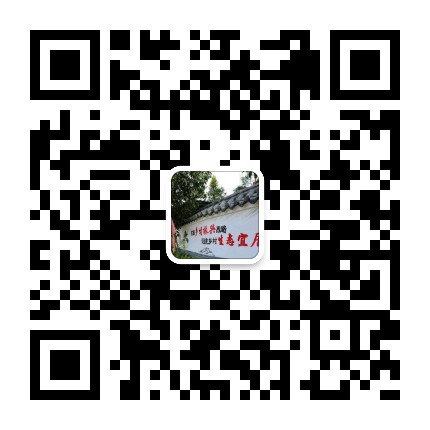 微信公众号
微信公众号